Se um recurso estiver tirando férias que você gostaria de considerar em seu agendamento, você poderá adicioná-lo ao calendário do recurso.
Dica: Não ultrapasse isso! A contabilidade de cada dia de férias pode tornar o agendamento mais desafiador do que precisa ser. Uma prática recomendada é considerar apenas o tempo de férias que afetará significativamente a agenda do projeto. Se um recurso está apenas tirando um ou dois dias de folga, não se preocupe com isso!
-
Clique em Propriedades do Projeto > > Alterar Tempo de Trabalho.
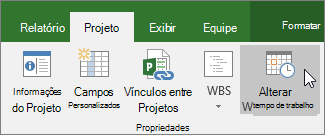
-
Escolha um recurso na lista For calendar .

Dica: Precisa alterar a agenda completa do recurso? Você pode usar a caixa de diálogo Alterar Tempo de Trabalho para ajustar o tempo de trabalho e o não trabalho do recurso.
-
Selecione os dias de férias no calendário.
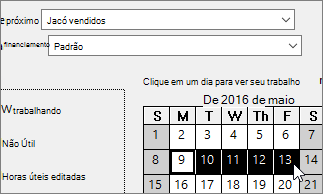
-
Na guia Exceções , digite um Nome para os dias de férias e pressione Enter.
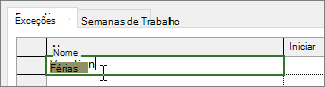
As datas Iniciar e Concluir são preenchidas com o que você havia selecionado no calendário e as férias são marcadas como não trabalhos.
-
Clique em OK.
Todas as tarefas às quais esse recurso é atribuído agora serão agendadas em torno das férias, normalmente, alongando o número de dias necessários para concluir a tarefa.
Configurar dias de férias repetidos
Alguns recursos podem ter tempo de férias que se repete regularmente durante o projeto. Por exemplo, eles podem querer todas as outras sextas-feiras de folga.
-
Na caixa de diálogo Alterar Tempo de Trabalho , selecione o dia de férias que você deseja tornar recorrente e clique em Detalhes.
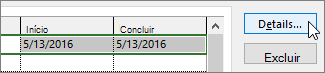
-
Em Padrão de recorrência, defina com que frequência o dia de férias será repetido.
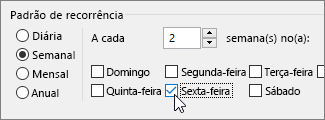
Dica: Você também pode definir um Intervalo de recorrência se as férias acontecerem repetidamente e, em seguida, parar. Por exemplo, se o recurso estiver tirando todas as outras sextas-feiras de folga durante o verão, mas retomará uma agenda normal no outono.
-
Clique em OK para retornar à caixa de diálogo Alterar Tempo de Trabalho e clique em OK novamente.
O que mais posso fazer com calendários?
Project permite ajustar o agendamento usando vários calendários. Se você entender como todos eles trabalham juntos, é mais fácil planejar como as datas do projeto serão afetadas. Aqui estão mais alguns artigos que você pode achar úteis para criar uma imagem mais precisa dos dias de trabalho e não trabalho em sua organização.
PROJETOS
Definir os dias e horários de trabalho gerais para um projeto
Criar um novo calendário
baseAdicionar um feriado ao calendário do projeto
TAREFAS
Criar um calendário para uma tarefa
RECURSOS
Definir uma agenda exclusiva para um recurso
específicoAlterar a disponibilidade de recursos sem usar um calendário
Se você não precisar mais de um calendário, exclua-o!










